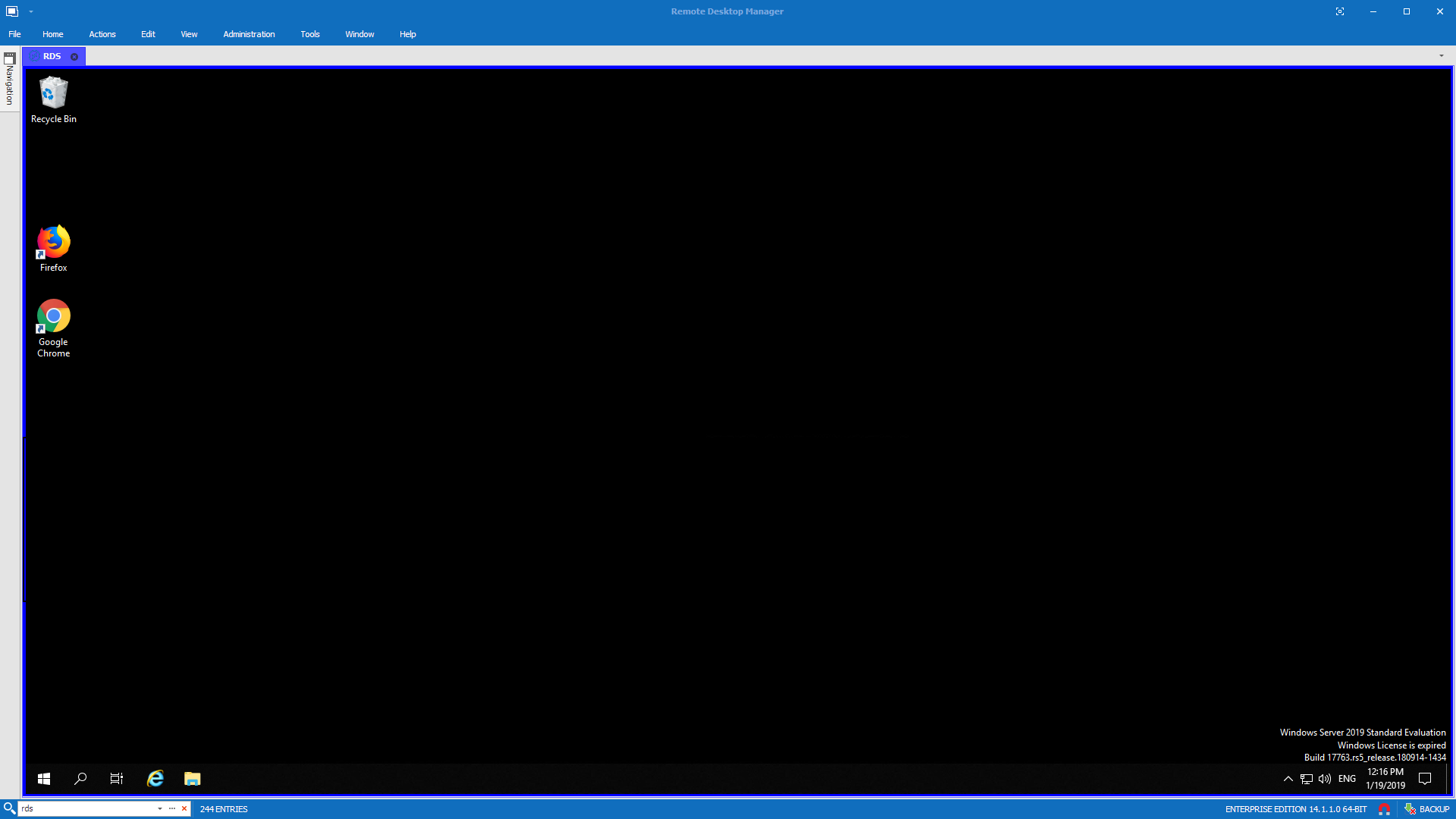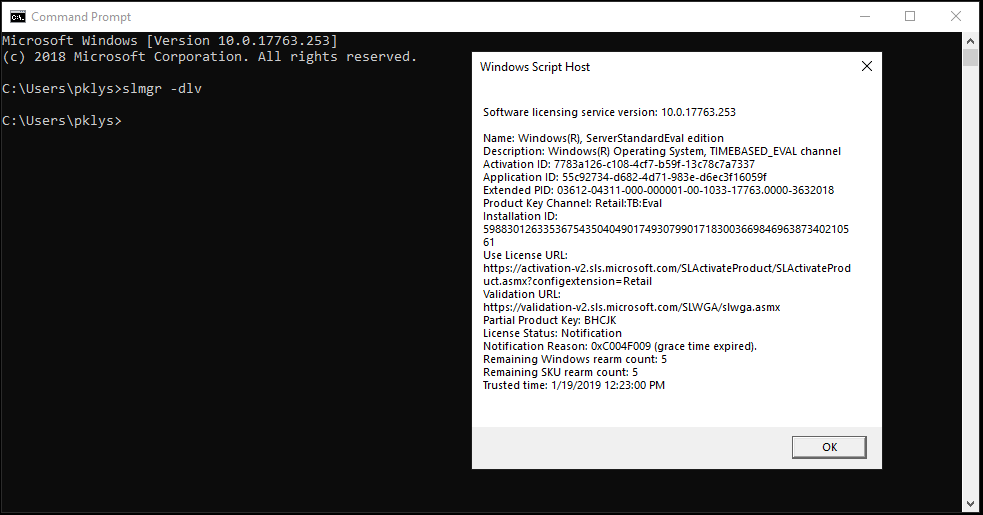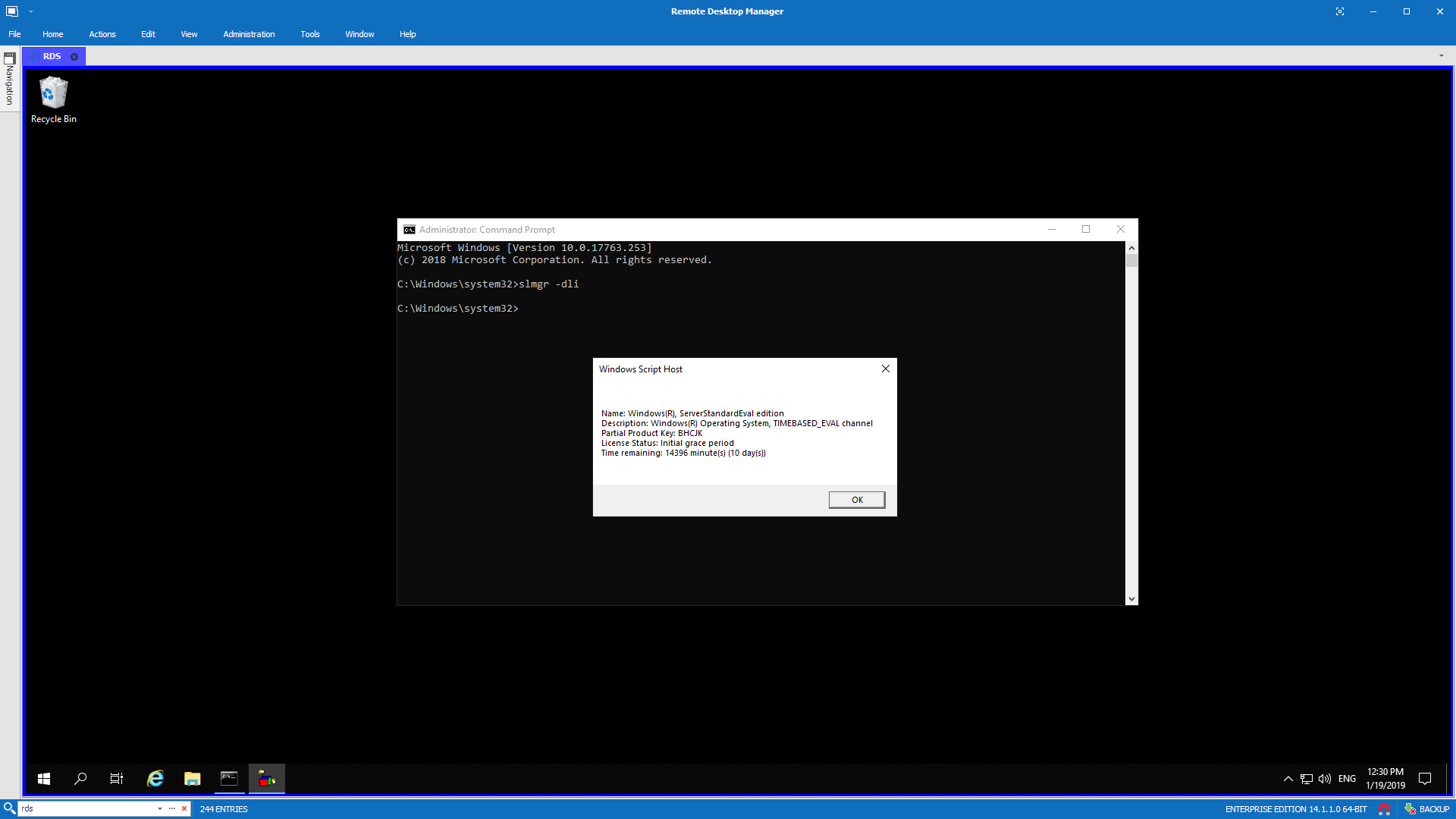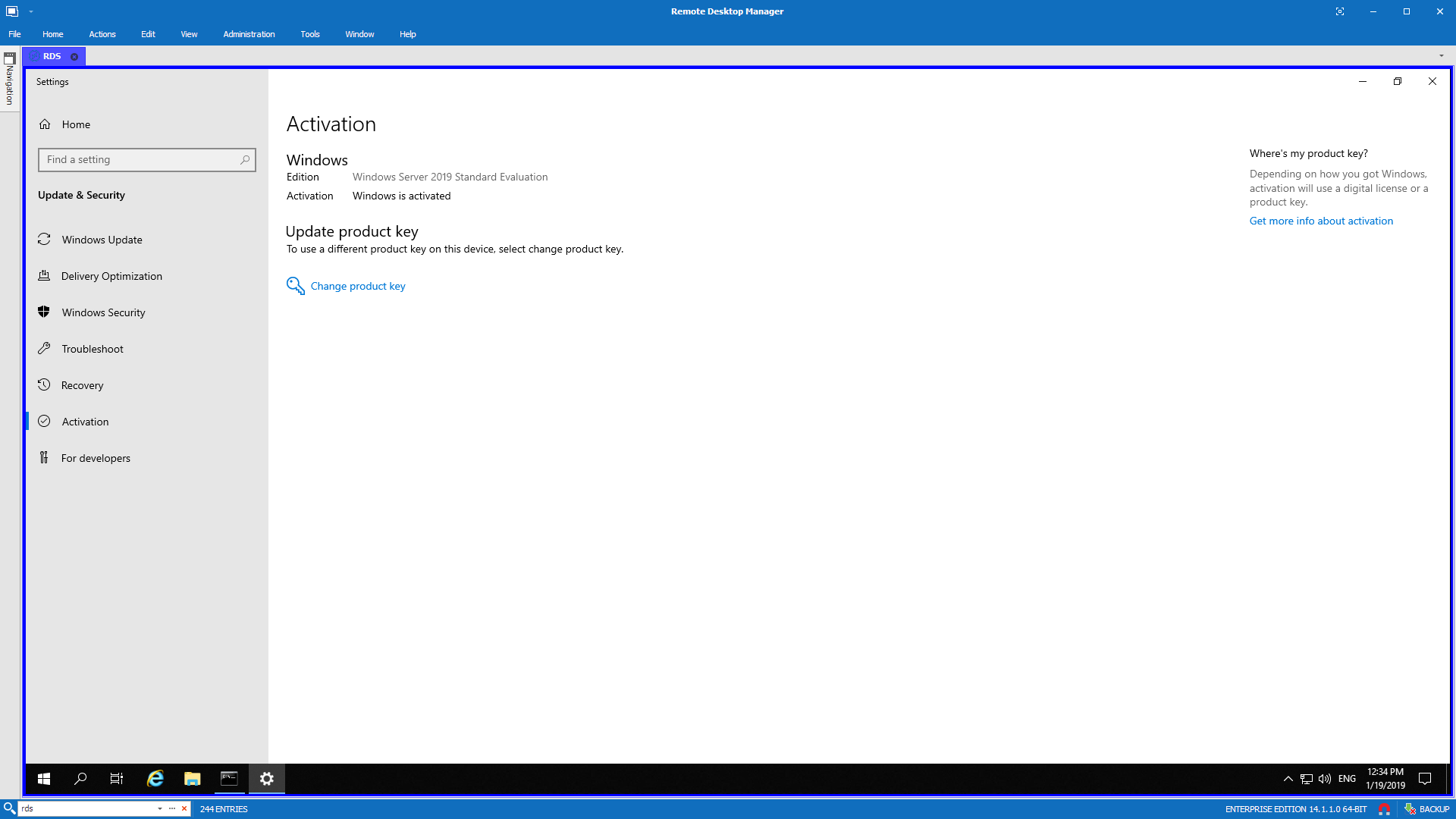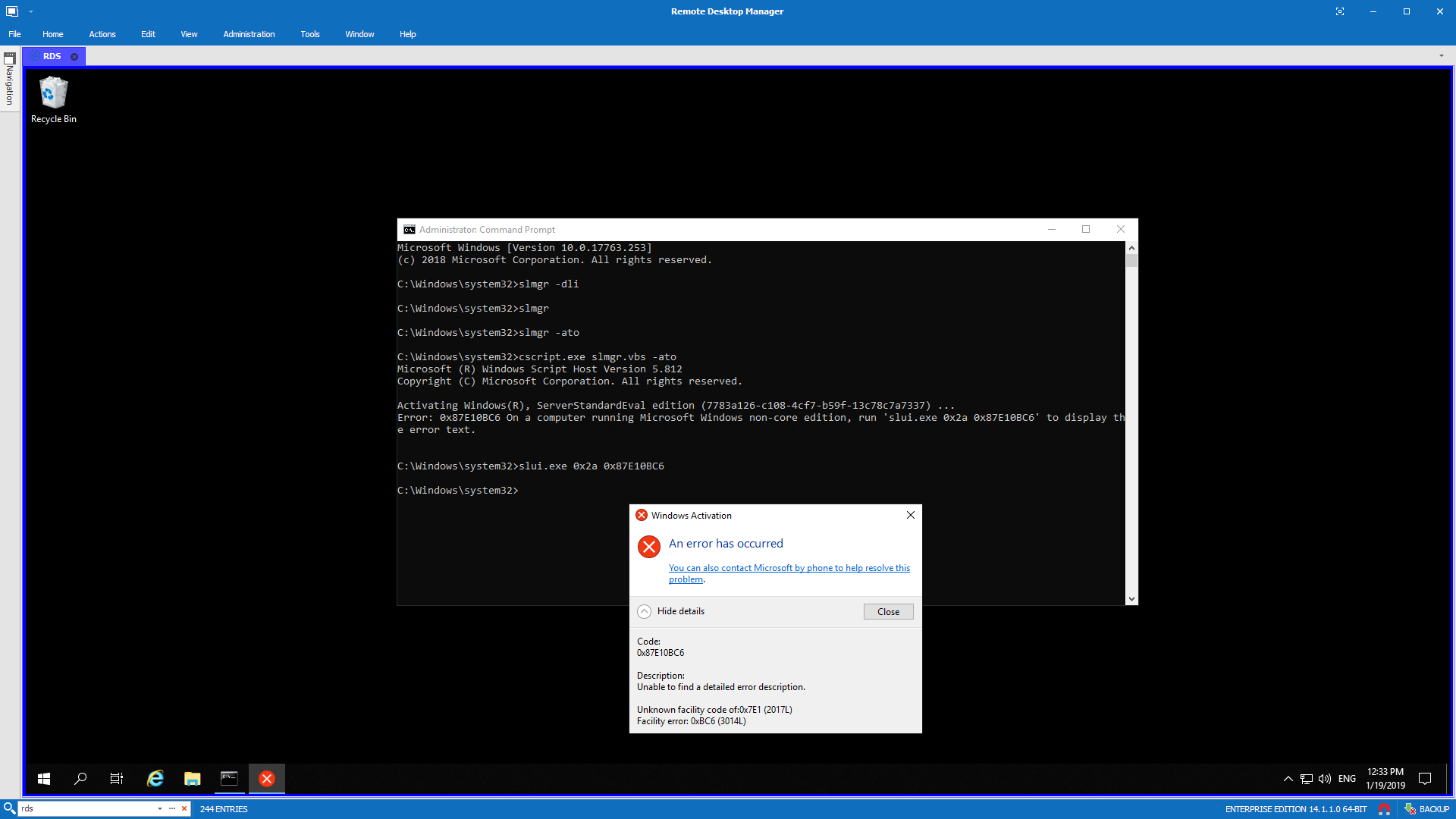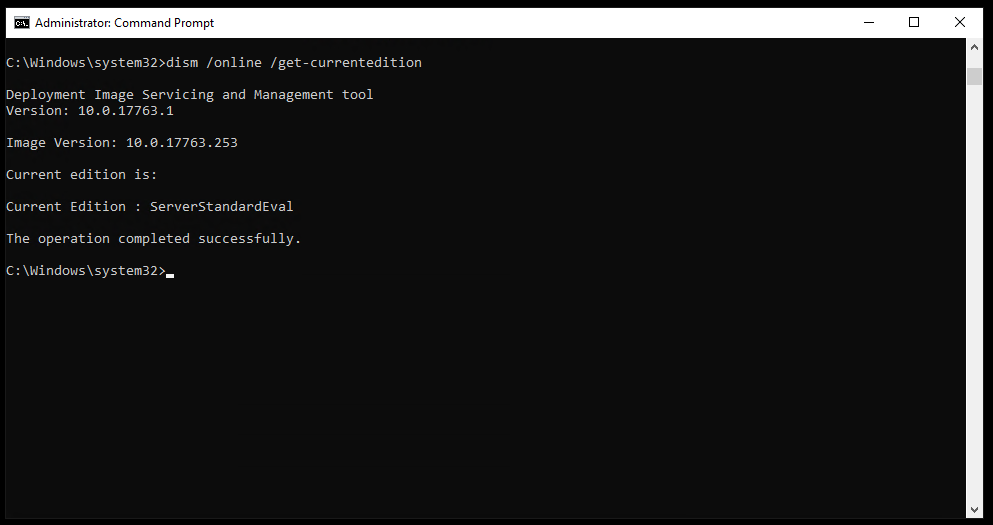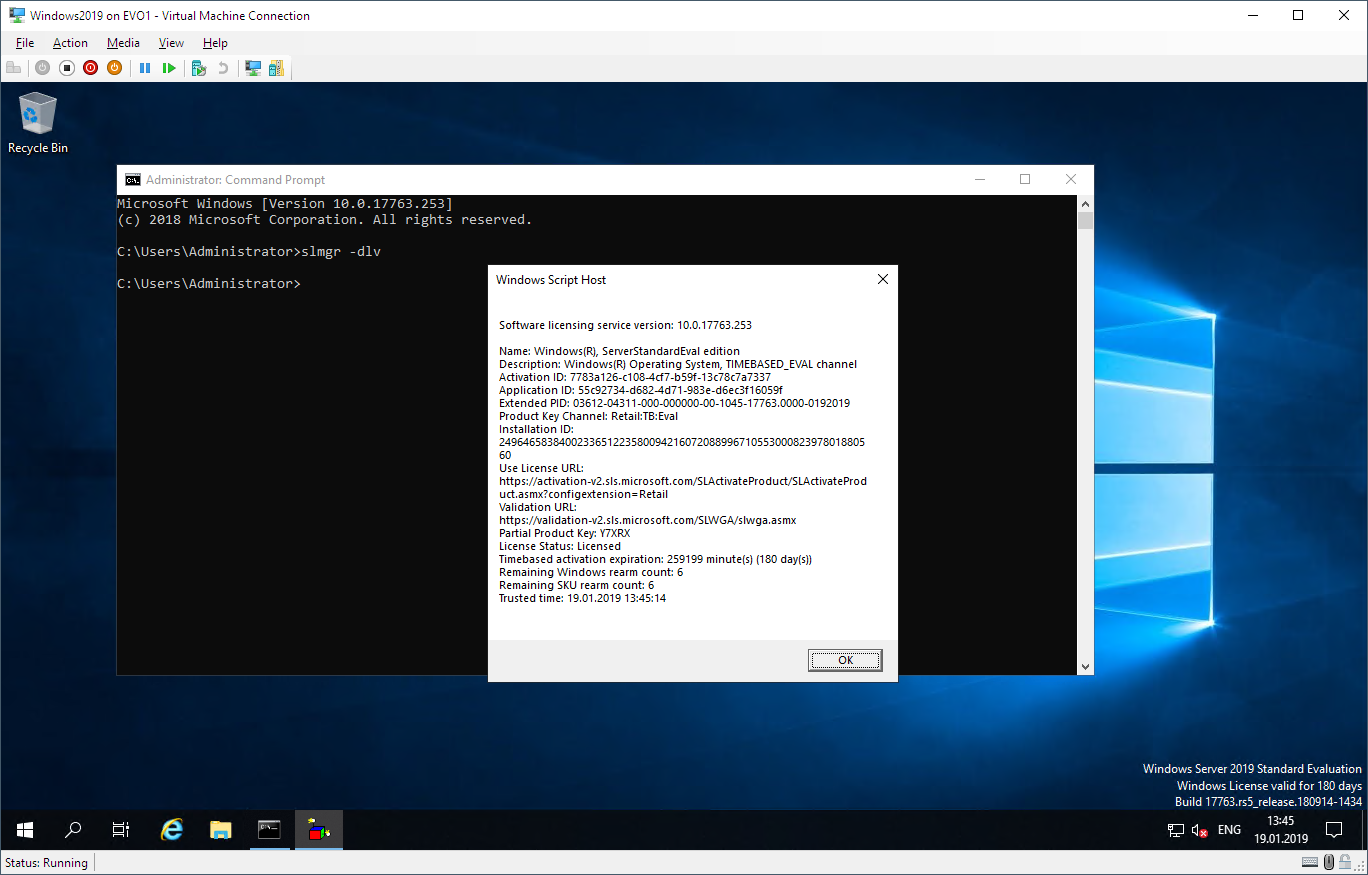- Продление триала windows server 2019
- Вопрос
- Ответы
- Конвертирование ознакомительной (Evaluation) версии Windows Server 2016/2019 в полную
- До каких редакции можно обновить ознакомительную Windows Server?
- Ограничения при апгрейде ознакомительной версии WindowsServer
- Windows Server 2016: преобразование Evaluation версии в полную
- Windows Server 2019: конвертирование ознакомительной версии в полноценную
- Конвертирование триальной (evaluation) версии Windows Server 2019 / 2016 в полную
- Сброс тестового периода для терминального сервера Windows
- Описание проблемы
- Сброс пробного периода
- Продление триала windows server 2019
Продление триала windows server 2019
Вопрос
Ответы
Для того чтобы продлить eval-период, ОС необходимо «перезарядить» (rearm). Делается это при помощи скрипта c:\windows\system32\slmgr.vbs, который очень многофункционален **
Для того чтобы перезарядить головной узел, нужно в командной строке набрать команду
C:>cscript * c:\windows\system32\slmgr.vbs -rearm
затем нужно перезагрузить узел при помощи команды
Пара комментариев:
Выполнять процедуру можно три раза, продлевая общий срок eval-периода до 120 дней.
* Для выполнения скрипта slmgr.vbs нет необходимости использовать в строке скриптовую машину cscript и указывать полный путь, так как путь %SYSTEMROOT%\System32 прописан в переменной PATH. Можно так же опустить расширение .vbs
Т.е. синтаксис команды может выглядеть таким образом:
Чтобы перезарядить все узлы кластера следует использовать старый добрый clusrun:
clusrun /all slmgr -rearm
clusrun /all shutdown -r -f -t 5
Конвертирование ознакомительной (Evaluation) версии Windows Server 2016/2019 в полную
Если для знакомства с возможностями серверной платформы Microsoft вы установили ознакомительную Windows Server 2019 или Windows Server 2016 StandardEvaluation или DatacenterEvaluation (после регистрации вы можете бесплатно скачать Windows Server 2019 on-premises Free Trial или Windows Server 2016 Evaluation здесь ), у вас есть 180 дней на тестирование ее возможностей. В течении этого времени вам доступен полный функционал Windows Server 2016/2019.
В любой момент вы можете вывести срок окончания льготного периода вашего Windows Server:
Slmgr /dli
Такое продление ознакомительного периода можно делать 5 раз. Таким образом максимальный срок использования Windows Server Free Trial можно продлить до 3 лет = 180 * 6 (однако по условиям использование Evaluation версий Microsoft вы не должны использовать ознакомительную версию в коммерческих целях – только тесты и ознакомление с функционалом).
По истечении срока пробного периода система начинает требовать активацию и выключаться через каждый час работы со следующим текстом в журнале событий системы:
На рабочем столе при этом отображается уведомление Windows Licenses is expired. Если вы умудрились запустить продуктивные задачи на ознакомительной версии Windows Server Evaluation, и хотите сконвертировать ее в полноценную редакцию Windows Server с сохранением данных без полной переустановки операционной системы, эта статья должна вам помочь.
До каких редакции можно обновить ознакомительную Windows Server?
Если открыть окно с вводом ключа продукта в Evaluation редакции Windows Server и попытаться указать KMS ключ или Retail/MAK ключ, появится предупреждение “ This edition cannot be upgraded ”, т.е. апгрейд данной редакции не возможен.
При попытке установить retail ключ с помощью утилиты slmgr (s lmgr /ipk xxxxx-xxxxx-xxxxx-xxxxx-xxxxx ) появится ошибка:
Error: 0xC004F069. On a computer running Microsoft Windows non-core edition.
Но не все так печально :).
С помощью DISM нужно убедиться, что у вас используется именно ознакомительная версия Windows Server. Запустите команду строку с правами администратора и выполните:
DISM /online /Get-CurrentEdition

Теперь с помощью DISM выведем список редакций Windows Server, до которых можно обновить текущую Eval версию:
DISM /online /Get-TargetEditions

Ограничения при апгрейде ознакомительной версии WindowsServer
Несколько ограничений метода конвертации ознакомительной редакции Windows Server, рассмотренного ниже:
- Можно выполнить конвертацию только полной GUI версии Windows Server. Методика не работает с версиями Server Core or Nano Server;
- Нельзя выполнить апгрейд редакции сервера с ролью контроллера домена Active Directory Domain Services. Его придется сначала понизить до рядового сервера;
- Нельзя перейти со старшей редакции на младшую. Т.е. апгрейд Windows Server Eval Datacenter до Windows Server Standard Full невозможен.
Windows Server 2016: преобразование Evaluation версии в полную
Для апгрейда ознакомительной версии Windows Server в полноценную нужно использовать общедоступный KMS (GVLK) ключ для Windows Server 2016. Преобразование выполняется через командную строку с помощью утилиты DISM. Например, чтобы выполнить апгрейд Eval редакции до Retail версии Windows Server 2016 Standard, используйте команду:
dism /online /set-edition:ServerStandard /productkey:WC2BQ-8NRM3-FDDYY-2BFGV-KHKQY /accepteula
Если вместо публичного GVLK вы ключа в команде DISM вы укажите ваш собственный MAK/KMS ключ, появится ошибка:
Error 1168
The specified product key could not be validated.
Check that the specified product key is valid and that it matches the target edition.
DISM /online /Set-Edition:ServerDatacenter /ProductKey:CB7KF-BWN84-R7R2Y-793K2-8XDDG /AcceptEula
После применения команды (появится сообщение Command completed successfully) нужно перезагрузить сервер и убедится, что установлена полноценная версия Standard.
Если в вашей сети развернут KMS сервер, то для активация операционной системы на нем нужно выполнить команду:
slmgr /ipk WC2BQ-8NRM3-FDDYY-2BFGV-KHKQY (это ключ для Windows Server Standart, для Datacenter используется другой ключ, он указн выше).
slmgr /ato
Если KMS сервера нет, вы можете указать ваш MAK или Retail ключ Windows Server и активировать ОС как обычно: через Интернет или по телефону.
Windows Server 2019: конвертирование ознакомительной версии в полноценную
Для преобразования Windows Server 2019 EVAL в полноценную версию нужно использовать GVLK (KMS) ключи для Windows Server 2019. В остальном процедура аналогичная.
Ковертировать Windows Server 2019 Evaluation в Windows Server 2019 Standard:
dism /online /set-edition:ServerStandard /productkey:N69G4-B89J2-4G8F4-WWYCC-J464C /accepteula
Ковертировать Windows Server 2019 Evaluation в Windows Server 2019 Datacenter:
dism /online /set-edition:ServerDatacenter /productkey:WMDGN-G9PQG-XVVXX-R3X43-63DFG /accepteula
Конвертирование триальной (evaluation) версии Windows Server 2019 / 2016 в полную
В том случае, если вы для знакомства с возможностями новой версии серверной платформы MSFT установили ознакомительную Windows Server 2019 / 2016 StandardEvaluation или DatacenterEvaluation (можно скачать здесь после регистрации ), у вас есть 180 дней на тестирование ее возможностей. В течении этого времени вам доступен полный функционал Windows Server 2019 / 2016. По истечении срока пробного периода система начинает требовать активацию и каждый час выключаться. На рабочем столе при этом отображается уведомление Windows Licenses is expired. Если вы умудрились запустить на ознакомительной версии Windows Server 2019 / 2016 продуктивные задачи, и хотите сконвертировать ее в полноценную розничную редакцию Windows Server с сохранением данных без необходимости полной переустановки системы, эта статья для вас.
В том случае если в Eval редакции попытаться указать KMS ключ или ключ Retail/MAK ключ активации для RTM версии, будет выдаваться предупреждение “This edition cannot be upgraded”, т.к. апгрейд данной редакции не возможен. Но не все так печально.
Удостоверимся, что у вас используется ознакомительная версия. Запустите команду строку с правами администратора и выполните команду:
Сброс тестового периода для терминального сервера Windows
Описание проблемы
Основанные на Windows терминальные сервера (сервера удаленных рабочих столов, и т. д.) требуют приобретения дополнительных лицензий, в противном случае терминальный сервер будет работать с пробном режиме — без каких-либо ограничений по функционалу, но только первые 180 дней. После того, как пройдут 180 дней, подключится к такому серверу пользователям не получится, поскольку он будет ругаться на отсутствие лицензий.
Сброс пробного периода
Однако, можно без проблем сбросить пробный период терминального сервера, достаточно выполнить несколько манипуляций в реестре Windows. Для этого, запускаем редактор реестра, и переходим в следующий раздел реестра:
В данном разделе реестра необходимо удалить значение реестра с названием начинающимся на L$RTMTIMEBOMB. , однако, скорее всего ничего не выйдет, поскольку по умолчанию у пользователей компьютера нет прав на внесение изменений в данном разделе. Для исправления данного недоразумения, необходимо открыть разрешения данного раздела, и сменить его владельца на Администраторы.
Делается это следующим образом:
- На нужном разделе реестра нужно нажать правой кнопкой мыши, и в появившемся меню выбрать пункт «Разрешения».
- Откроется список разрешений. В нем нужно нажать на кнопку «Дополнительно».
- Откроются дополнительные параметры, где в самом верху будет написан владелец, а рядом будет кнопка «Изменить». Нажимаем на неё.
- Откроется окошко, где нужно будет ввести имя группы администраторов — например «Administrators». Для корректировки названия в понятный системе формат следует нажать на кнопку «Проверить имена».
Если все будет правильно, система подчеркнет название группы, после чего остается только выйти из всех ранее открытых окон, нажимая кнопки «ОК» (для применения новых разрешений).
После этого, остается только удалить значение реестра с названием L$RTMTIMEBOMB. , после чего перезагрузить сервер. Если все было сделано правильно, то пробный период будет активирован по новой, и пользователи смогут работать на данном сервере как раньше.
Продление триала windows server 2019
Windows Server 2019 is out now for a couple of months now, and some of you may be interested in playing with it. When you first install it, you can test it for 180 days (so-called Grace Period) after which you need to activate it with a proper production license.
When installed Windows 2019 gives you 180 days to use. After that time in the right bottom corner, you will be greeted with message Windows License is expired and your Windows Server machine will start shutting down. You can start it up again, but after a while, another shutdown will occur. Normally before the trial license expires you should activate it with a proper license. But there are many reasons why you may want to run Trial version for a little longer. Fortunately, there are a couple of steps that we can do to make it work for a longer period of time. Microsoft allows you to extend that trial period six times. Of course, this is only permitted in testing environments, and not in production for which you require a proper license key.
First we need to check current license status. We can do this using slmgr command with DLV switch.
As you can see above the license was already activated one time since the counter of remaining Windows rearm is showing five more activations. Now we need to run slmgr with rearm switch in PowerShell or CommandLine Window and finally make a reboot for the Windows license to activate. Remember that it has to run as Administrator.
After reboot message from bottom right corner should be no more and license extended. We just need to quickly verify this with slmgr using DLI switch.
As you can see license is now activated for 180 days , err 10 days. In normal circumstances, you would just have another 180 days period and you could extend this 5 more times, which is quite a long time. Something that only testing environment or a lab usage might explain. In my case, however, I was greeted with just 10 days. It also says Initial grace period. Not what I expected, and it makes sense why the remaining count was showing five activations left because I’ve already activated it once thinking that I’m good for 180 days! We can also verify this on the Activation window but that doesn’t give us details. It says it’s activated but at the same time only for 10 days.
My first thought was that I need to activate it online using ATO switch.
Unfortunately, that gives you an error and tells you to contact Microsoft. Not really helpful error message if you ask me. I’m now checking to make sure my Windows 2019 image is actually Evaluation version. You can do that with DISM command.
If you’re wondering what ONLINE stands for, it’s actually current Windows you’re logged into. DISM is a primary tool to work with images, therefore, most commands don’t require an ONLINE switch. But in our case, we need it to work with our current running Windows.
As I wasn’t the person that downloaded this Windows Server 2019 I decided to download a newly rereleased evaluation version of Windows Server 2019 Evaluation that’s available on Microsoft website. An hour later, a new virtual machine is set up and everything seems different.
Newly downloaded Windows Server 2019 is already valid for 180 days. I don’t have to do the above steps (which will be still useful for you if you will want to rearm your testing environment again and again) to rearm my license so it’s definitely something else in my case then new standard approach to activating Windows. I’ve decided to try and export license key from the newly installed Windows and use it to activate the old, broken one.